Задължително е да инсталирате VirtualBox, Docker или Hyper-V на вашата система, преди да използвате Vagrant. Vagrant предоставя мащабна среда за разработка на разработчиците, което им позволява да работят в различни операционни системи.
Инструментът Vagrant може да бъде инсталиран на множество Linux системи, но за днес ще използваме Ubuntu, използвайки VirtualBox като технология за виртуализация.
Инсталиране на Vagrant на Ubuntu 20.04
За да изтеглите Vagrant в операционната система Ubuntu, първо ще трябва да инсталирате VirtualBox в системата (ако вече не е инсталиран).
За да започнете процеса на изтегляне, първо използвайте следната команда, за да актуализирате всички системни пакети:
$ sudo apt актуализация
След това започнете да инсталирате VirtualBox, като използвате следната команда:
$ sudo apt инсталира VirtualBox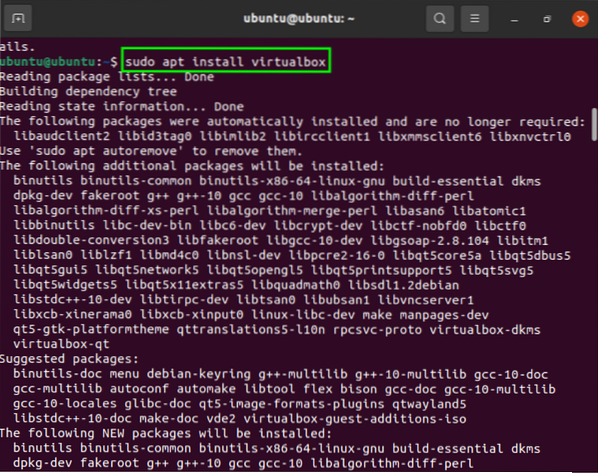
Инсталирането и изтеглянето на VirtualBox ще приключи само за няколко минути. След това, за да инсталирате най-новата версия на Vagrant на Ubuntu (тъй като не се актуализира редовно), копирайте следния vagrant wget пакет в терминала:
$ curl -O https: // Releases.hashicorp.com / vagrant / 2.2.9 / скитник_2.2.9_x86_64.деб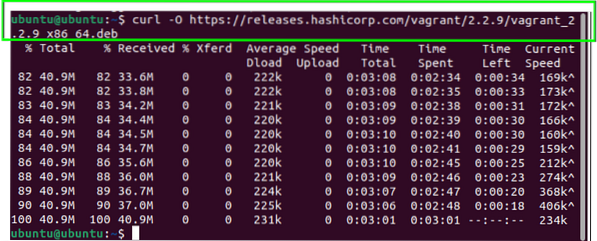
След получаване на файла с пакети, издайте следната команда, за да инсталирате Vagrant:
$ sudo apt install ./ vagrant_2.2.9_x86_64.деб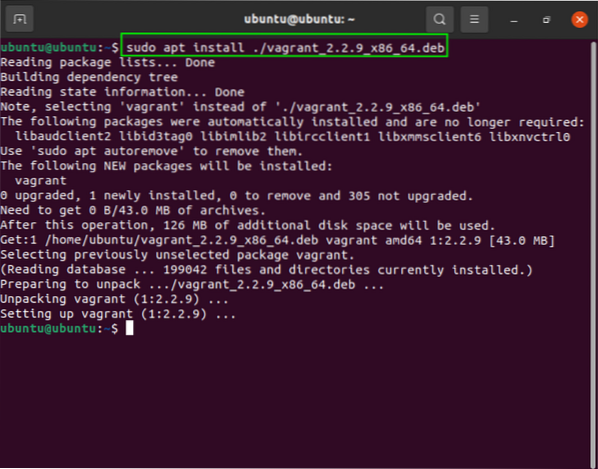
Изпълнете следната команда, за да проверите дали Vagrant е инсталиран успешно:
$ vagrant -версия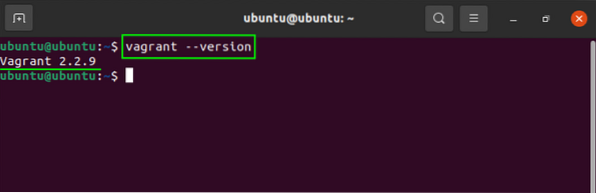
Както можете да видите от изхода, показан в терминала, Vagrant е инсталиран успешно. Сега можем да започнем да проучваме Vagrant допълнително.
Първи стъпки с Vagrant
За да създадете нов проект във Vagrant, първо създайте директория, като използвате следната команда:
$ mkdir ~ / my-vagrant-projectЗа да промените директорията, издайте командата, предоставена по-долу:
$ cd ~ / my-vagrant-project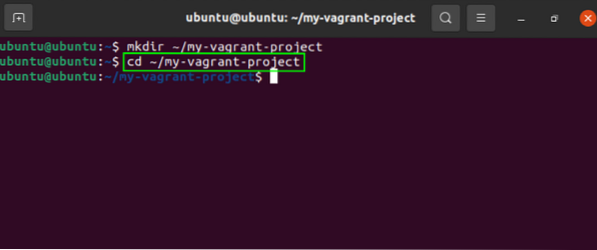
Използвай в него команда за инициализиране на нов файл, изберете Vagrantbox от https: // app.бродяга.com / boxes / search и започнете работа с файла.
Например ще използваме centos за да ви покажа как работи този процес. Ще издадем следната команда в терминала:
$ vagrant init centos / 8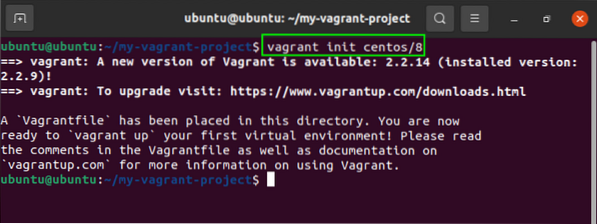
След това ще използваме командата, предоставена по-долу, за да създадем и конфигурираме файла:
$ скитник нагореРезултатът от горната команда е както следва:
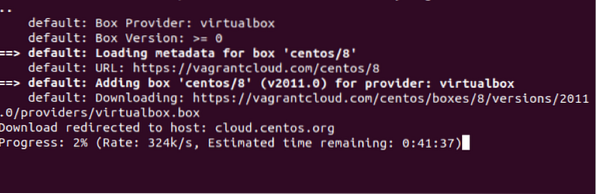
Сега можете да видите как работи.
Ето още няколко команди за показване на неговата функционалност:
Да тичаш ssh в терминала издайте следната команда:
$ vagrant sshЗа да спрете виртуалната машина по всяко време, използвайте спрете команда, както следва:
$ vagrant стопЗаключение
Инструментът Vagrant е предназначен да помогне на разработчиците да управляват различни виртуални среди в един работен процес. Този урок ви показа как да инсталирате Vagrant на Ubuntu 20.04. Vagrant е инструмент за команден ред, който се използва за създаване на виртуална работна среда с помощта на технологията за виртуализация. Също така научихте как да започнете с Vagrant и да изпълнявате различни команди, за да разберете неговата функционалност.
 Phenquestions
Phenquestions


